Autovervollständigung von BIM-Daten
Befehle
BIMAUTOANPASS
Über die Autovervollständigung von BIM-Daten
Anstatt jedem Element manuell Zusammenstellungen zuzuweisen, erkennt BIMAUTOANPASS den Unterschied zwischen Innen- und Außenwänden und deren jeweilige Zusammenstellung und weist sie automatisch anderen Wänden zu. Der Befehl kann auch zwischen verschiedenen Geschosse, verschiedenen Gebäudeseiten, Wänden mit Balkon usw. unterscheiden.

Anmerkung: Bevor Sie BIMAUTOANPASS verwenden, stellen Sie sicher, dass Sie alles bimifiziert ( ) haben. Autoanpassung funktioniert am besten mit einem vollständig bimifiziert Modell.
) haben. Autoanpassung funktioniert am besten mit einem vollständig bimifiziert Modell.
 ) haben. Autoanpassung funktioniert am besten mit einem vollständig bimifiziert Modell.
) haben. Autoanpassung funktioniert am besten mit einem vollständig bimifiziert Modell.Autovervollständigung von BIM-Daten in einer Datei
- Geben Sie BIMAUTOANPASS in die Befehlszeile ein und drücken Sie die Eingabetaste.
Der Dialog Auto Anpassung wird angezeigt.
- Wählen Sie eine der folgenden Optionen:
- Zusammenstellungen: Zusammenstellungen kopieren.
- Fensterparameter: Fensterparameter kopieren.
- BIM-Eigenschaften: BIM-Eigenschaften kopieren.
- Treppenparameter: Treppenparameter kopieren.
- Wählen Sie unter Quelle wählen die Option AutoVervollständigen aus.
- Wenn die Datei mehrere Gebäude enthält, werden Sie von BIMAUTOANPASS aufgefordert, das Quellgebäude zu definieren.
Wählen Sie ein Gebäude aus und drücken Sie die Eingabetaste.
- Wenn BIMAUTOANPASS ein logisches Unterscheidungsmerkmal zwischen Objekten findet, wird es dieses automatisch verwenden. Wenn dies nicht möglich ist, fordert BIMAUTOANPASS Sie auf, die Quell-Zusammenstellung oder das Quellfenster zu definieren.
Autovervollständigung von BIM-Daten mit einer externen Datei
- Geben Sie BIMAUTOANPASS in die Befehlszeile ein und drücken Sie die Eingabetaste.
Der Dialog Auto Anpassung wird angezeigt.
- Wählen Sie eine der folgenden Optionen:
- Zusammenstellungen: Zusammenstellungen kopieren.
- BIM-Eigenschaften: BIM-Eigenschaften kopieren.
- Fensterparameter: Parameter von Fenstern kopieren.
- Treppenparameter: Eigenschaften von Treppen kopieren.
- Wählen Sie unter Quelle wählen die Option Externe Datei aus.
- Wählen Sie die Quelldatei aus und klicken Sie auf Öffnen.
- Wenn die Datei mehrere Gebäude enthält, werden Sie von BIMAUTOANPASS aufgefordert, das Quellgebäude zu definieren.
Wählen Sie das Gebäude aus und drücken Sie die Eingabetaste.
Vorgehensweise: Autovervollständigung in einer Datei verwenden
- Öffnen Sie eine Datei, mit der Sie beginnen können. Hier verwenden wir ein einfaches rechteckiges Gebäude, das so aussieht:

Anmerkung: Es sollten noch keine BIM-Daten oder Zusammenstellungen hinzugefügt werden. - Fügen Sie die gewünschten Zusammenstellungen hinzu. Tun Sie dies nicht für alle Ihre Elemente, sondern nur für ein Element jedes Typs. In unserem Beispiel geben wir einer Außenwand, einer Innenwand, einer Bodenplatte und dem Dach eine Zusammenstellung:

Anmerkung: Es könnte sein, dass Sie unterschiedliche Arten von Außenwänden haben, zum Beispiel die nach Norden ausgerichtete Wand, die mehr Isolierung benötigt. In diesem Fall geben Sie einer dieser Nordwände eine andere Zusammenstellung. - In diesem Beispiel wollen wir auch die Parameter unserer Fenster anpassen. Wählen Sie nur eines der Fenster aus und ändern Sie den gewünschten Parameter im Panel Eigenschaften.
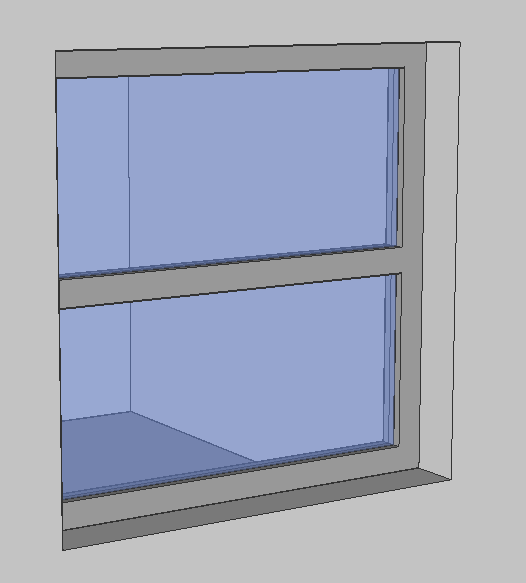
Das Fenster vor Änderungen. 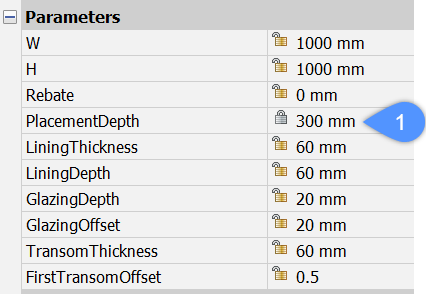
Ändern des Werts PlacementDepth im Panel Eigenschaften des Fensters. 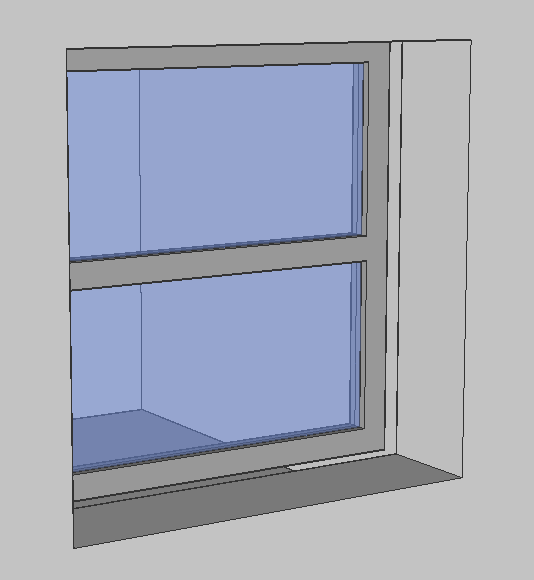
Das Fenster nach den Änderungen. - Geben Sie BIMAUTOANPASS ein und drücken Sie die Eingabetaste. Der Dialog Auto Anpassung wird angezeigt.
- Aktivieren Sie die Kontrollkästchen unter Zusammenstellungen und Fensterparameter, um die Zusammenstellungen und Fensterparameter, die wir ausgewählt haben, in unserer gesamten Zeichnung zu vervollständigen.
- Wählen Sie Autovervollständigung aus. Die Zusammenstellungen und Fensterparameter in Ihrer Datei werden automatisch kopiert. Die Zeichnung sieht wie folgt aus:

Durch die Verwendung von BIMAUTOANPASS haben wir sehr schnell alle unsere Zusammenstellungen und Fensterparameter so, wie wir sie wollen, ohne befürchten zu müssen, etwas zu vergessen.
Anmerkung: Sie können sehen, dass verschiedene Arten von Außenwänden keine Probleme haben. Alle nach Norden ausgerichteten Wände haben die korrekt angepasste Zusammenstellung erhalten.
Vorgehensweise: Autovervollständigung mit einer externen Datei verwenden
- Öffnen Sie ein Projekt, dessen Stil einem anderen Projekt ähnelt, das Sie bereits abgeschlossen haben. In diesem Fall nehmen wir ein weiteres rechteckiges Gebäude, ähnlich dem, das wir zuvor analysiert haben:
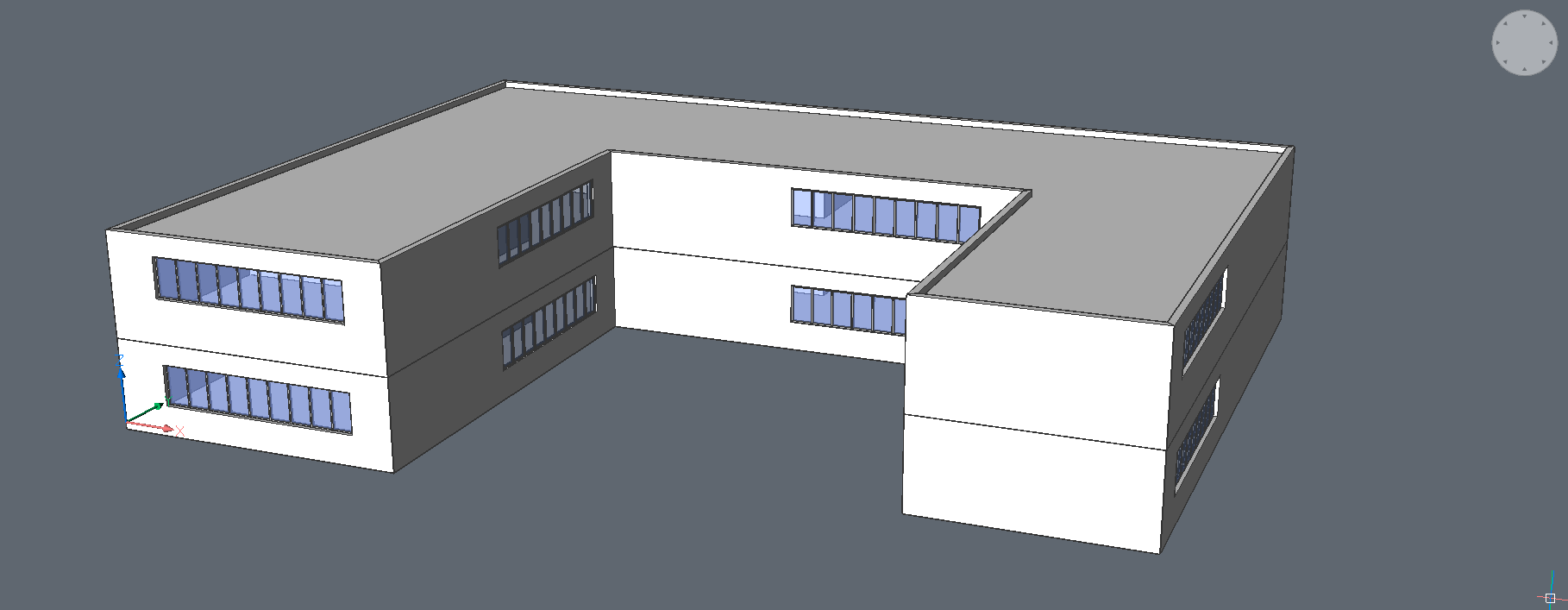
- Geben Sie BIMAUTOANPASS ein und drücken Sie die Eingabetaste. Der Dialog Auto Anpassung wird angezeigt.
- Aktivieren Sie die Kontrollkästchen unter Zusammenstellungen und Fensterparameter, um die Zusammenstellungen und Fensterparameter, die wir ausgewählt haben, in unserer gesamten Zeichnung zu vervollständigen.
- Wählen Sie Externe Datei aus.
- Wählen Sie die Datei aus, die wir im vorherigen Verfahren erstellt haben. Die Zusammenstellungen und Fensterparameter aus der externen Datei werden in Ihre neue Datei kopiert. Die Zeichnung sieht wie folgt aus:


Anmerkung: Es kann nützlich sein, eine Bibliothek von Baustilen mit ihren typischen Zusammenstellung zu erstellen, um BIMAUTOANPASS auf sehr effiziente Weise mit externen Dateien zu verwenden.

